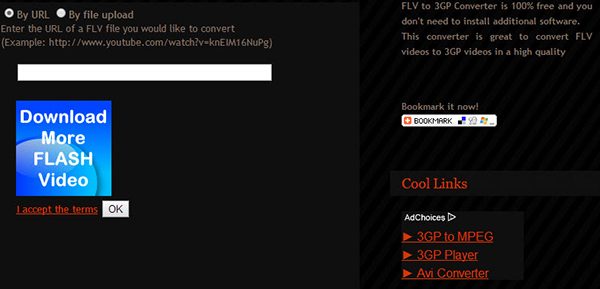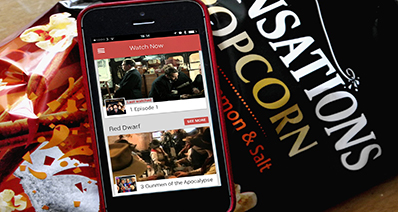当您访问一些视频共享网站, 如 YouTube 或一些个人网站, 您可以遇到许多令人敬畏或有趣的视频 FLV 格式。然后, 您可以将它们保存在您的 Mac 上, 以便脱机播放。但是, 如果你继续把他们放在你的手机像英雄, HTC 的欲望和黑莓等娱乐上, 你会发现这些 FLV 文件是不可访问的手机。在这样的情况下, 您需要将 FLV 转换为 3GP格式以进行便携播放。
1部分: 如何在 Mac 上将 FLV 转换为3GP
您需要一个 mac 视频转换器来将 FLV 转换为可接受的移动电话格式的 3GP mac。iSkysoft iMedia 转换器豪华是这样一个完美的工具, 帮助您转换 FLV 到3GP 在一个快速的速度没有任何质量损失。
iMedia 转换器豪华-视频转换器
获取3GP 视频转换器的最佳 FLV:
- 多功能媒体转换器– iSkysoft iMedia 转换器豪华可以转换超过150种类型的音频和视频格式, 使其成为世界上最通用的媒体转换器。
- 卓越的速度-iSkysoft iMedia 转换器豪华转换视频和音频的速度为 90X, 多亏了新的革命性算法。
- 无损转换-iSkysoft iMedia 转换器豪华将转换您的视频和音频, 而不会有任何质量损失。这在转换高清晰度视频时特别有用。
- 内置编辑器-当您使用 iSkysoft iMedia 转换器时, 您不需要外部视频编辑器。在转换视频之前添加字幕、水印和其他效果。
- 保存到多个目的地-与 iSkysoft iMedia 转换器豪华, 您可以发送您的输出到移动设备, 游戏设备, DVD 和很多。你甚至可以上传视频到互联网。
- 与 macOS 10.13 高山脉, 10.12 山脉, 10.11 El 船长, 10.10 优胜美地, 10.9 小牛, 10.8 只山狮和10.7 只狮子兼容。
使用 iSkysoft 将 FLV 转换为3GP 的分步指南
步骤1。将 flv 文件导入到 Mac flv 到3GP 转换器
此智能转换器 Mac 为您提供两种不同的导入 FLV 文件的方法。你可以选择任何一个。
1) 转到主菜单 > "添加文件" 以加载要添加的 FLV 文件。
2) 将一个或多个 FLV 文件直接拖到该程序中。

步骤2。选择3GP 作为输出格式
在 "格式" 托盘的 "视频" 类别中, 选择 "3GP" 作为输出格式。如果您添加了多个视频, 则它们将分别转换为3GP 格式。
注意:还可以在格式列表中设置视频分辨率、帧速率、比特率和代码等视频参数。

步骤3。编辑 FLV 视频 (可选)
使用此应用程序的编辑功能 (如拆分、sropping、旋转和视频调整) 来编辑 FLV 文件。如果要将多个 FLV 视频合并到一个3GP 文件中, 只需在其接口的底部启用 "合并" 选项。

步骤4。开始 FLV 到 3GP Mac 转换
完成所有操作后, 只需点击 "转换" 按钮即可将 FLV 转换为 3GP Mac。转换需要多长时间取决于文件的大小和数量。此外, 您可以让它在后台运行。转换完成后, 您可以将这些转换后的3GP 文件传输到大多数移动电话。

2部分: 前 10 FLV 到3GP 在线转换器
仅在几年前, 3GP 成为多媒体的最重要的格式之一, 把我们的手机变成媒体播放器, 我们可以利用它来欣赏和制作视频。今天, 它仍然是最重要的视频格式之一的移动设备与其他。但正如在移动世界中的3GP 规则一样, FLV 在网络视频上也一样。许多视频网站, 如 YouTube 或 Dailymotion 已经使用 FLV 作为其视频的格式。因此, 如果你曾经试图保存一个 YouTube 视频, 以观看后, 你的手机不需要在网上, 你的机会是你已经知道 FLV 和 3GP, 为什么它是重要的是必须正确的工具, 以转换之间的一个和另一个。这些是您可以联机查找的一些最佳工具, 可进行此转换:
#1。剪辑转换器
其中一个最好的在线转换器可用, 简单, 快速, 有些强大。
优点:您可以从 internet 视频中输入 URL 或从计算机上上传您自己的视频, 在此之后, 您将能够选择最终视频的质量和格式以及其他一些微调。
缺点:本地文件的转换实际上是由不同的服务执行的, 具有上载限制。但是无论是什么情况, 下载最终转换的3GP 视频需要一段时间, 可能是由于站点的容量。
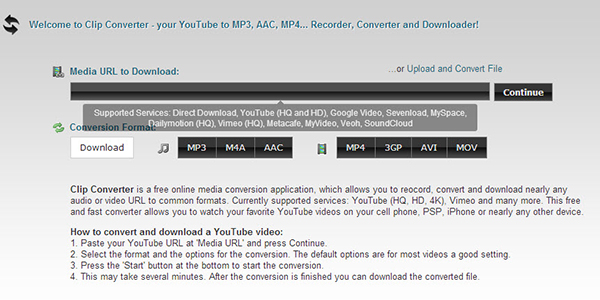
#2。转换. 文件
另一个服务从互联网或从您的计算机转换, 然而与此您将不取决于任何其他服务。
优点:这是一个服务的接受上传大文件要转换, 高达 250 MB 每视频。
缺点:转换设置仅限于选择最终视频的格式, 因此没有任何更改可供您调整任何内容。

#3。Zamzar
作为格式转换的最有名和最推荐的服务之一, 它的简单性和可靠性 maakes Zamzar 一个很好的选择。
优点:它的简单界面可以让你上传一个视频或粘贴一个链接, 选择格式的目标, 输入你的电子邮件, 并开始这个过程。仅此而已, 在四步骤之后, 您将在邮件收件箱中收到转换后的文件。
缺点:当您尝试从计算机上上传时, Zamzar 允许每文件 100 MB, 这对于在线转换器来说并不是那么糟糕, 但有时会非常有限。

#4。班德转换器
简单, 美观和完整, 此在线服务将允许转换 FLV 到3GP 在三简单的步骤。
优点:不仅仅是一个很好的界面, 你也会发现有能力提取音频, 甚至一组图像从您的 FLV 视频。它还为不同的设备提供预设, 因此您不必担心3GP 以外的格式。
缺点:无法转换嵌入到 web 上的 FLV 视频。如果要使用此转换器, 则必须从计算机上上载该视频的副本, 这将要求您使用其他服务。

#5。Office 转换器
这是一个伟大的工具, 将使你摆脱几乎任何麻烦, 当涉及到转换, 它也不看起来很糟糕。
优点:一次转换多个文件是在联机转换器中很难找到的功能, 但是, Office 转换器能够从您的计算机中的 URL 或文件进行批量转换。
缺点:文件上传只支持 50 MB 的视频, 这将是一个主要的问题, 今天的标准。
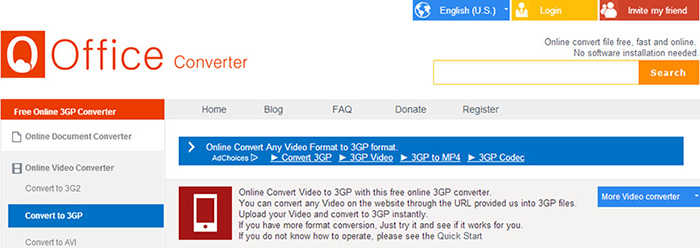
#6。联机-转换
此服务是一个绝对的工具箱, 当涉及到文件转换, 其中一个最完整的格式库可用。
优点:同样, 您可以从您的计算机中的 URL 或文件进行转换 (最多 100 MB), 也可以链接您的收存箱帐户。在此之后, 您将能够选择视频的最终分辨率, 其比特率, 编辑其长度, 甚至添加一些效果。
缺点:这个转换器给你的许多选项可能不允许它是最漂亮的。但是, 如果你不是一个关心的外观, 它会为你工作。
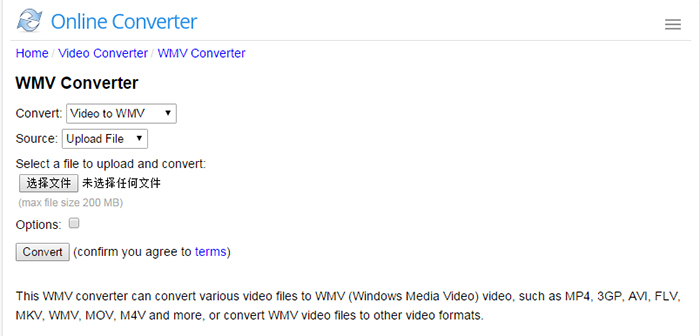
#7。在线视频转换器
到目前为止, 在线转换应用程序的最佳外观。它的干净和美丽的界面将让你完成工作。
优点:上传您的视频文件, 插入一个网址或连接到您的收存箱, 谷歌驱动器或 OneDrive (SkyDrive) 从微软, 这个服务可以处理他们所有。在此之后, 您可以为目标选择视频格式, 提取音频, 甚至从设备预设中选择一个, 并自定义最终视频的分辨率。
缺点:即使是最完整、最好看的应用程序之一, 编辑和首选项也会在桌面软件旁边。
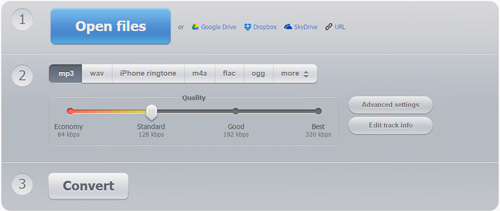
#8。抓取管
可能是故事中的丑小鸭, 虽然它没有一个了不起的外观, 它肯定是最简单的方法之一, 将 FLV 转换为3GP 在线。
优点:您可以下载和转换视频从最流行的网站, 以主要的视频格式或上传和转换您的计算机上的。
缺点:同样, 这是一个非常有限的服务, 允许您上传文件的大小只有 40 MB, 那么你可以做的没有什么。没有可用的设置或选项。

#9。文件转换
一个清醒的流程通过四简单的步骤是所有这些在线转换器需要帮助你把 FLV 变成3GP。
优点:除了从 FLV 转换为 3GP, 您还可以调整转换和分辨率大小的质量。
缺点:它只支持从您从您的计算机上传的文件的转换, 意味着多一点时间上传, 然后下载产生的视频。

#10。FLV 到3GP 转换
虽然有一个名字, 你可能不会忘记, 这个视频转换服务是简单的, 因为它得到。
优点:只需从计算机中选择视频或粘贴其 web 地址, 然后单击 "确定"。真的, 这是所有你需要做的。
缺点:简单的价格有时是有代价的, 你可以真正注意到这项服务。除了下载转换后的文件之外, 绝对没有其他选项。